PUBG är det mest populära Multiplayer Online Battle Arena (MOBA) spelet. PUBG står för PlayerUnknown's Battlegrounds vilket betyder att okända spelare kämpar i en kunglig stridsläge. Spelarna kan antingen slåss som solo-medlem eller i en liten grupp där vinnaren är den sista mannen som lever. Spelets framgång ledde till utvecklingen av många andra liknande Battle Royale-spel, varav Fortnite BR. Spelet är gratis att ladda ner från Google Play Store för Android.
Gaming Buddy av Tencent för Windows som också är utvecklarna av PUBG skapade emulatorn som specifikt sörjer för spelet. Gaming Buddy kan hantera PUBG-mobilen och är väl optimerad för att köra även på Windows-datorer med låg slutanvändning. Även om det finns en PC-version av PUBG, betalas den därför en emulator är ett mycket bra alternativ att spela spelet gratis.
Idag i det här inlägget kommer jag att prata om alla möjliga lösningar för att fixa fel, kraschar, förseningar och laddningsproblem på Tencent Gaming Buddy för Windows 7/8/10.
Innehållet i överblick
- Fix Lag Lag-problem
- Laddar fast på 98%
- Fixa röst-, mikrofon- och ljudproblem
- Fixa alla felkoder
- Det gick inte att starta motor och emulator
- Uppdatera dina grafikdrivrutiner
- Kontrollnyckel fungerar inte
Felsökning av Tencent-fel och problem
Här är de bästa korrigeringarna för Tencent gaming buddy (Gameloop) -fel, lastning och installation av problem, kraschar och mer.
1. Fixa lag- eller FPS-droppproblem på PUBG
Spelkompisen använder tillgängliga resurser på datorn för att köra. Eftersom olika system har olika hårdvaru- och mjukvaruspecifikationer kanske en viss inställning inte är till hjälp för en smidig och rörig drift av TGB på datorn. Här är de bästa inställningarna för Lag-Free-spel. Jag ger de bästa optimeringsinställningarna för Windows 10 men du gör ändringar i enlighet med ditt system baserat på specifikationer.
Här är de bästa inställningarna för att fixa lag eller frysa problem på Tencent-spelkompis.
1. Högerklicka på TBG-ikonen och klicka på Open File Location.
2. Leta nu efter filen " App Market", högerklicka och öppna Egenskaper.
3. Klicka här på fliken Kompatibilitet . 
4. Välj nu någon annan lägre fönsterversion under kompatibilitetsläge och kolla höger på "Kör det här programmet i detta läge".
Om du stöter på problem klickar du på Kör kompatibilitetsfelsökare och väljer rekommenderade inställningar.
5. Se också till att välja Kör " Programmet som administratör " och tryck på Apply.
6. Om ditt system körs på Windows 7 ladda ner och installera DirectX från Google Search. Vinn 8/10 har dem förinstallerade.
7. Stäng alla flikarna och öppna TBG, öppna inställningarna i TBG.
8. Klicka här på Motor, välj OpenGL om du har en bra GPU och OpenGL + om en stark grafikprocessor. Och välj DirectX för bra CPU och DirectX + om en mycket stark CPU.
9. Höger nog, kryssa för alla tillgängliga rutor men du har ett dedikerat GPU-kort som Nvidia och AMD. Du kan välja Priotorise Dedicated GPU. Om inte, avmarkera den rutan.
10. Håll Anti-aliasing Stäng, ställ in minnet mindre än enhetens RAM och håll upplösningen låg eller hög baserat på systemhårdvaraspecifikationer. 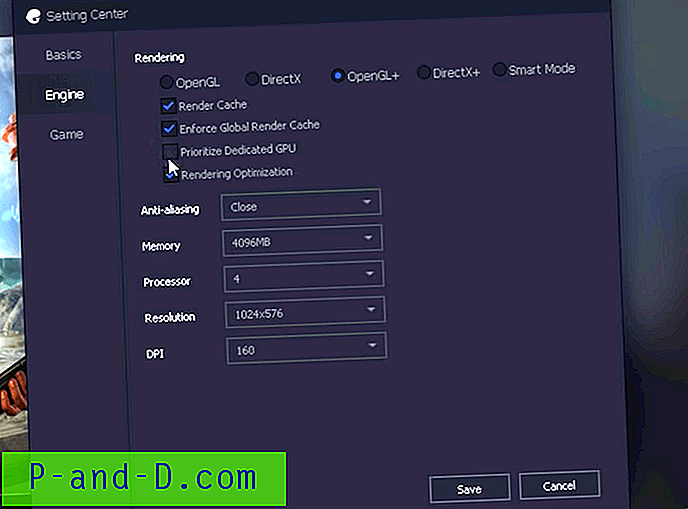
11. Klicka nu på spelfliken, ställ in upplösning HD eller SD och visa kvaliteten som smidig. Tryck på Spara-knappen och njut av spelets rörighet och fördröjning på ditt PC-system.
2. Laddar fast på 98% -fel
Detta är den näst vanligaste frågan som användare står inför när de försöker starta appen och apparna fastnar vid lastning. Jag har kommit med några av de bästa möjliga lösningarna för samma.
Tweak Windows Defender-inställningar
Avinstallera först Gaming Buddy genom att gå till Programmen under Kontrollpanelen. Sök nu efter Windows Defender. Klicka här på Windows Defender Security Center och klicka på Virus and Threat Protection. Öppna nu Konfigurationer för skydd mot virus och hot och inaktivera alla tillgängliga alternativ.
När du är klar, gå till den nedladdade (om den raderas nedladdning igen) Tencent-spelkompisfilen och klicka på .exe-filen. Innan du trycker på installationsknappen klickar du på alternativet Bläddra och raderar emulatormapp om det finns, skapa en ny emulatormapp och klicka på OK. Installera appen och problemet är löst. Gjort!
Avinstallera Antivirus-appen
En antivirusapp kan orsaka problem med laddning av koder som är nödvändiga för lansering av Gaming Buddy. Så det är bättre att avinstallera appen. Du kan också försöka slappna av avläsningsförmågan för Anti-Virus genom att ändra inställningarna i AV-appen för att skydda systemets perifera data.
Byt appmotor
DirectX och OpenGL har olika arbetsförhållanden, en behöver en bra CPU medan andra en bra grafikbehandlingsenhet. Så jag rekommenderar att du byter motor och försöker starta om emulatorn, i de flesta fall löses problemet om det beror på motorns inkompatibilitet.
Radera Temp-mapp
Du kan hitta platsen för Temp-mappen i diagnosalternativet för TGB. Längst ner i diagnosrutan ser du sökvägen. Öppna Temp-mappen och radera de temporära filerna. Starta om TGB för att kontrollera om problemet är löst.
3. Fixa röstchatt | Mic fungerar inte Ljudproblem
Detta är inte ett fel som få, men mer än 10% spelare i PUBG-universum. Jag har hittat en enkel fix för samma sak.
Gå till Ljudinställningar på din Windows. Leta efter appvolym och enhetspreferenser under Andra ljudalternativ. Se till att din TG Buddy är öppen i bakgrunden. Om så är fallet ser du TBG under de löpande apparna. Här ser du Input och Output-alternativ som standard. Ändra bara båda till USB-enheten. 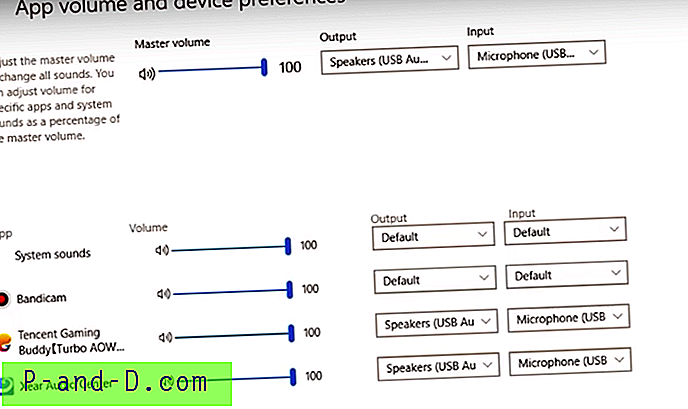 Högerklicka nu på Ljudikonen → Öppna Ljud → gå till Avancerade alternativ varje gång för uppspelning och inspelning. Avmarkera här alla alternativ under Exklusivt läge.
Högerklicka nu på Ljudikonen → Öppna Ljud → gå till Avancerade alternativ varje gång för uppspelning och inspelning. Avmarkera här alla alternativ under Exklusivt läge. 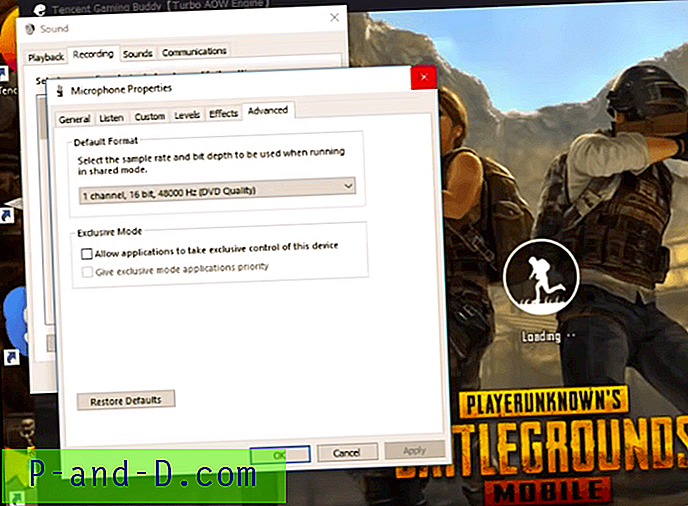
Om du inte kan få utmatning via högtalarna måste du bara se till att drivrutiner är installerade. När du har aktiverat PUBG-mobil minimerar du den och går till din inställning >> ljudinställningar >> ökar mediavolymen.
4. Fix av TGB-felkod
Felkod 2, 3, 5
1. Avinstallera emulatorn
2. Gå till C: / drive och ta bort f0ldern som sparas som Tencent i programfiler. Om det visar att vissa filer används lägger du bara till mappen till arkivet och raderar sedan den
3. Installera emulatorn igen 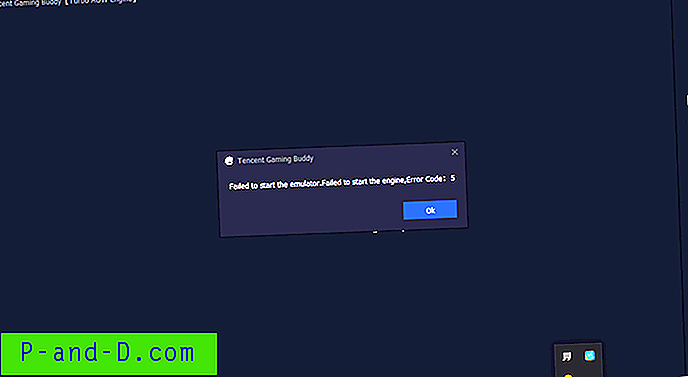
Felkod 31 | Nedladdning misslyckades Vänligen försök igen
- Öppna Start-menyn
- Skriv cmd och kör kommandotolken som administratör.
- Klistra in den här koden
netsh winsock återställning
- Tryck på enter och starta om datorn.
Metod 2
1. Ta bort alla Temp-filer: Fönsterknapp + R och skriv TEMP och tryck ENTER och Ta bort alla temp-filer och skriv också% TEMP% och radera alla filer.
2. Gå till Kontrollpanelen → Användarkonto → Ändra ditt kontonamn → Ändra namn
3. Gå till Ändra din kontotyp → Om du är administratör, ändra den till standard eller standard till admin
4. Logga in igen och installera igen TGB.
100% CPU-användning
Om din CPU fortfarande är 100% användning, gör du så här:
- Avsluta TGB
- Kör TGB
- Avsluta TGB igen
- Kör det och gjort.
5. Det gick inte att starta emulatorn, misslyckades med att starta motorn (Error Fix)
Hämta Process Hacker
- Ladda ner och installera processhacker.
- När installerat kör Process Hacker som administratör
- Sök bland sökrutan

- Du kommer att se en fil med namnet aow _ ***. Exe . Avsluta bara processen.
- När aow-filen har avslutats, försök att köra PUBG på TGB. Problemet kommer att åtgärdas.
Manuell fix
- Öppna TBG och gå till inställningar Basic och klicka inte på "kör vid start" och starta om din dator.
- Nu måste du ändra ditt emulatorfilnamn. Gå till “c: / programfiler” eller till platsen där filen har installerats.
- Du kommer att se en fil som heter TxGameAssistant .
- Ändra bara filnamnet. Till exempel och starta emulatorn igen.
- Du kan stöta på några fel som: " Kan inte starta AOW-motor, fast vid nedladdningen på 1% och mer.
- Stäng nu emulatorn och starta om din dator igen.
- Ändra slutligen filnamnet till originalnamnet och gjort så kommer du inte att möta några problem. Skål ????
6. Fixa Uppdatera din grafikdrivrutin
Om du ser ett felmeddelande som säger Uppdatera grafikdrivrutin eller misslyckades med att initiera renderingmotorn. Följande lösning kan hjälpa till att lösa problemet.
- Ladda ner Driver Booster-fil på din Windows PC.
- Öppna filen och klicka helt enkelt på installera.
- Välj "Nej tack" för Advanced SystemCare och tryck på Nästa knapp.
- Låt Driver Booster installeras på PC.
- Öppna nu appen och skanna systemet efter alla föråldrade drivrutiner.
- Om det finns något ser du alternativet att uppdatera drivrutinen. Ladda bara ner och uppdatera filerna.
- En gång gjort! Starta om datorn, öppna TGB och gör inställningsändringarna kompatibla med din enhet. Gjort! ????
7. Knappar fungerar inte
Du kan återställa nycklarna på din TBG för att lösa problemet
- Gå till spelet och hitta inställningarna.
- Välj kontrollerna och välj anpassa.
- Klicka på Återställ.
- Klicka på spara.
- Gå till tangentinställningarna för Tencent Gaming Buddy
- KeyMapping-läget och spelupplösningen bör vara desamma.
- Klicka på återställning och spara sedan.
PUBG fungerar inte på Tencent Buddy
Om PUBG Mobile inte kan ladda eller orsaka problemet med installationen kan du prova en annan emulator som Bluestacks, Nox Player. Emulatorn kan hantera tunga spel och ladda ner PUBG-mobil från Play Store direkt till emulatorn.
Läs: Bästa PUBG-emulator för PC för Windows och Mac
Hur installerar och använder jag PUBG på Nox Player?
1. Ladda ner och installera Nox Player från den officiella webbplatsen. Processen tar några klick.
2. När du väl har installerat ser du Play Store-appen på Nox-spelarens huvudskärm.
3. Öppna Google Store och logga in med ditt Google ID och lösenord.
4. Sök efter PUBG-spelet och installera det på emulatorn.
5. Öppna spelet och njut av det på PC gratis. Gjort!
Ladda ner Nox Player | Fri
PUBG-kontoförbud
Det finns inget sätt att fixa PUBG-förbud förutom att vänta tills Ban-höjningarna eller använda något annat inloggningskonto. Kortsiktiga förbud under 1 dag, 3 dagar, 5 dagar etc. är för olämpligt beteende, teamkilling, teaming osv. Varje fusk, olämpliga program, felmissbruk etc. kan leda till ett permanent förbud.
Slutsats: Jag hoppas att med lösningarna ovan kan du lösa alla problem och fel som ställs inför TGB för PUBG Mobile. Jag hoppas inlägget var till hjälp. Kommentera nedan för hjälp eller vid behov.






